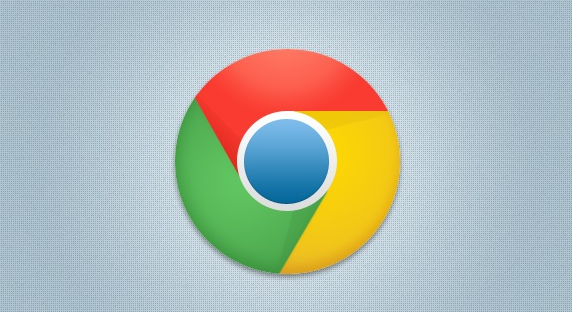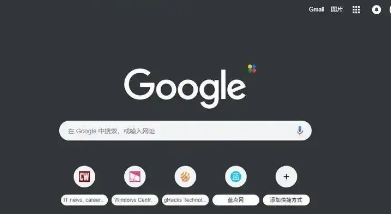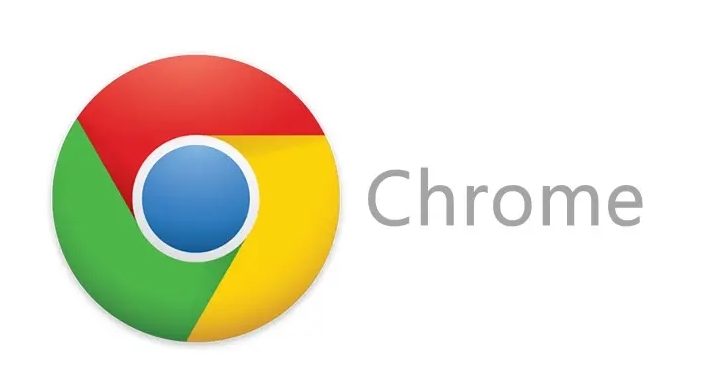教程详情
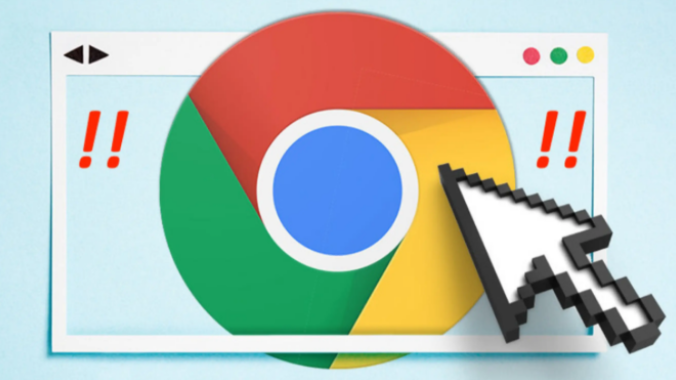
在日常使用 Google Chrome 浏览器的过程中,有时会遇到加载缓慢的扩展问题,这可能会影响我们的浏览体验。下面将详细介绍如何解决这一问题。
首先,我们需要检查扩展的版本。过时的扩展版本可能会导致性能下降和加载缓慢。打开 Chrome 浏览器,点击右上角的三点菜单,选择“更多工具”-“扩展程序”。在扩展程序页面中,找到加载缓慢的扩展,查看其版本信息。如果有可用的更新,点击“更新”按钮进行更新。
如果更新后问题仍然存在,可以尝试禁用一些不必要的扩展。过多的扩展同时运行也可能导致加载缓慢。在扩展程序页面中,将不需要的扩展的开关关闭,以禁用它们。然后刷新网页,看看加载速度是否有所改善。
清除缓存和 Cookie 也是一种有效的解决方法。缓存和 Cookie 文件可能会积累过多,导致浏览器性能下降。点击 Chrome 浏览器右上角的三点菜单,选择“更多工具”-“清除浏览数据”。在弹出的窗口中,选择要清除的内容,包括缓存和 Cookie,然后点击“清除数据”按钮。
此外,还可以尝试重置浏览器设置。有时候,浏览器的设置可能被错误地更改,导致加载缓慢。点击 Chrome 浏览器右上角的三点菜单,选择“设置”。在设置页面中,滚动到底部,点击“高级”-“重置和清理”-“将设置还原为原始默认设置”,然后按照提示进行操作。
最后,如果以上方法都无法解决问题,可以考虑卸载并重新安装 Chrome 浏览器。但在卸载之前,一定要备份好重要的书签和数据。
通过以上步骤,通常可以解决 Google Chrome 浏览器加载缓慢的扩展问题,让浏览器恢复快速流畅的运行状态。希望这篇教程对你有所帮助。